Как конвертировать презентации PowerPoint в формат PDF
Сконвертировав файлы PowerPoint в формат PDF, вы можете быть уверены, что получатель сможет открыть вашу презентацию практически на любом компьютере или электронном устройстве. При данном типе конвертации графические элементы и текст слайдов также будут защищены от несанкционированного копирования.
На этой странице:
- Как сохранить презентацию PowerPoint в формате PDF?
- Как поставить водяной знак на каждый слайд презентации
- Как сохранить презентацию в виде защищенного паролем PDF-файла
- Как экспортировать документы PowerPoint в PDF в пакетном режиме
- Автоматическое преобразование PowerPoint в формат PDF
- Примеры кода конвертации презентаций PowerPoint в PDF для разработчиков
Как сохранить презентацию PowerPoint в формате PDF?
- Скачайте и установите Универсальный Конвертер Документов
- Откройте презентацию Microsoft PowerPoint
- Перейдите на панель инструментов Универсального Конвертера Документов и нажмите Convert to PDF (Конвертировать в PDF)
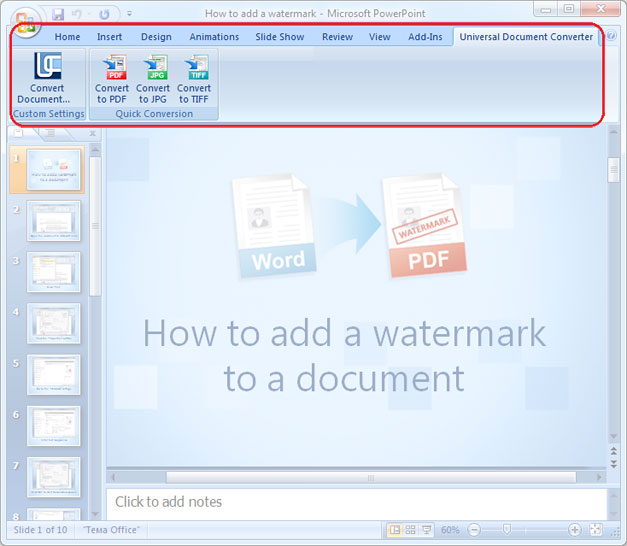
Как поставить водяной знак на каждый слайд презентации
Если вы используете Универсальный Конвертер Документов для создания PDF-файлов из презентации PowerPoint, вы можете добавить фразу или конкретную картинку на каждый слайд, для защиты своих авторских прав или в рекламных целях.
- Откройте презентацию PowerPoint и нажмите Print (Печать)
- Выберите Универсальный Конвертер Документов из списка принтеров и нажмите Properties (Свойства)
- Перейдите на вкладку File Format (Формат файла) и укажите PDF Document (Документ PDF)
- Перейдите на вкладку Watermark (Водяные знаки) и выберите Text label (Текст) или Picture (Изображение) на ваше усмотрение
- Нажмите OK и распечатайте презентацию PowerPoint в формате PDF, указав Универсальный Конвертер Документов в качестве принтера

Как сохранить презентацию в виде защищенного паролем PDF-файла
Вы можете защитить ваши слайды PowerPoint от несанкционированного использования, конвертировав их в защищенный паролем PDF-файл. Следуйте инструкции:
- Откройте презентацию PowerPoint и нажмите Print (Печать)
- Выберите Универсальный Конвертер Документов из списка принтеров и нажмите Properties (Свойства)
- Перейдите на вкладку File Format (Формат файла) и укажите PDF Document (Документ PDF)
- Выберите Password protected (Защита паролем) во вкладке PDF Standard, как показано на скриншоте ниже
- Нажмите OK и распечатайте презентацию PowerPoint в формате PDF, указав Универсальный Конвертер Документов в качестве принтера
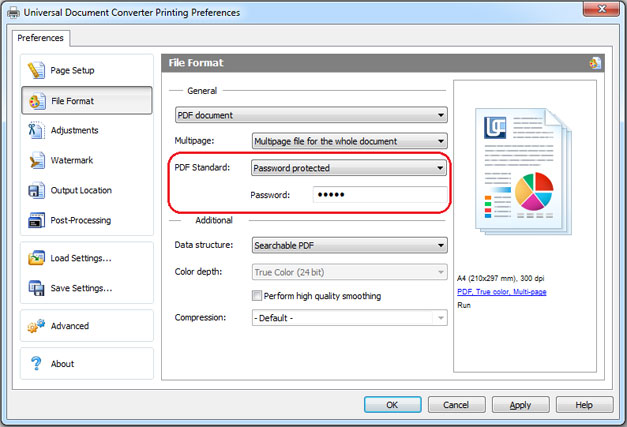
Как экспортировать документы PowerPoint в PDF в пакетном режиме
Если вам требуется конвертировать презентации PowerPoint в формат PDF в пакетном режиме, воспользуйтесь программой Print Conductor – мощным ПО для пакетной конвертации документов. Вот, что вам нужно сделать для преобразования нескольких презентаций PowerPoint в PDF:
- Добавьте файлы презентации PowerPoint в программу Print Conductor
- Выберите Универсальный Конвертер Документов из списка принтеров
- Нажмите Change Settings (Изменить настройки) и укажите PDF Document (Документ PDF) в качестве формата выходного файла
- Нажмите OK для применения необходимых настроек и далее Start (Пуск) для запуска конвертации PowerPoint в формат PDF в пакетном режиме
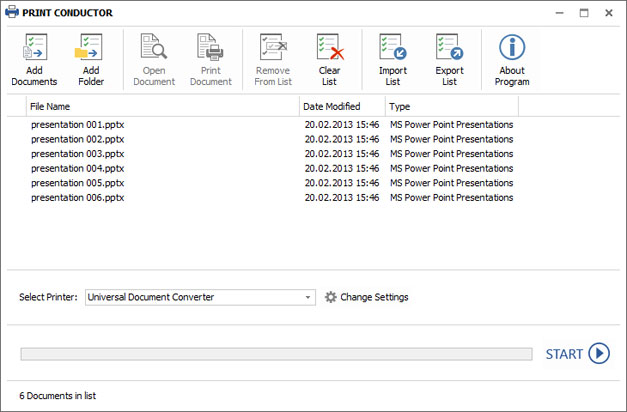
Автоматическое преобразование PowerPoint в формат PDF
При помощи программы Folder Mill вы сможете совершать автоматическую конвертацию в PDF из PowerPoint, особенно на корпоративных компьютерах. Данное ПО позволяет задавать настройки автоматической конвертации. Каждый раз при получении файлов PowerPoint, которые необходимо конвертировать в формат PDF, данная конвертация будет производиться автоматически – вам просто нужно будет установить правила конвертации в программе.
- Установите FolderMill на сервер
- Создайте две папки для каждого сотрудника. К примеру, для сотрудника по имени Джон будут созданы следующие папки: C:\John-Input и C:\John-Output.
- Добавьте новое правило в FolderMill: в папку C:\John-Input будут помещаться файлы презентаций PowerPoint, а в папку C:\John-Output – итоговые файлы PDF, созданные из презентаций PowerPoint
- Теперь программа FolderMill будет автоматически конвертировать в формат PDF все файлы, помещаемые в папку C:\John-Input. Конвертированные файлы будут сохраняться в папку C:\John-Output. Джону и другим сотрудникам не понадобится устанавливать никакого дополнительного ПО. Им достаточно будет копировать файлы PowerPoint в одну папку и забирать файлы PDF из другой.

Примеры кода конвертации презентаций PowerPoint в PDF для разработчиков
Пакет Универсального Конвертера Документов включает в себя полезные ресурсы для разработчиков: Public API, примеры кода, а также средства автоматического развертывания, которые помогут установить и использовать Универсальный Конвертер Документов на большом числе рабочих станций.
Программа Универсальный Конвертер Документов может использоваться как “ядро конвертации”, что позволит разработчикам использовать существующие ресурсы для реализации собственных проектов. Здесь вы сможете ознакомиться с примерами конвертации презентаций PowerPoint в формат PDF для различных языков программирования.
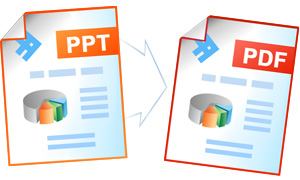
Peter Hovmann
MAN B&W Diesel A/S
«Мы ежедневно экспортируем документы из Microsoft Word в формат PDF для отправки нашим клиентам и в наши сервис-центры. Благодаря тому, что "Универсальный конвертер документов" - это виртуальный принтер, а не программа со сложным интерфейсом, мы не тратим времени на обучение наших сотрудников.»
Популярные решения

